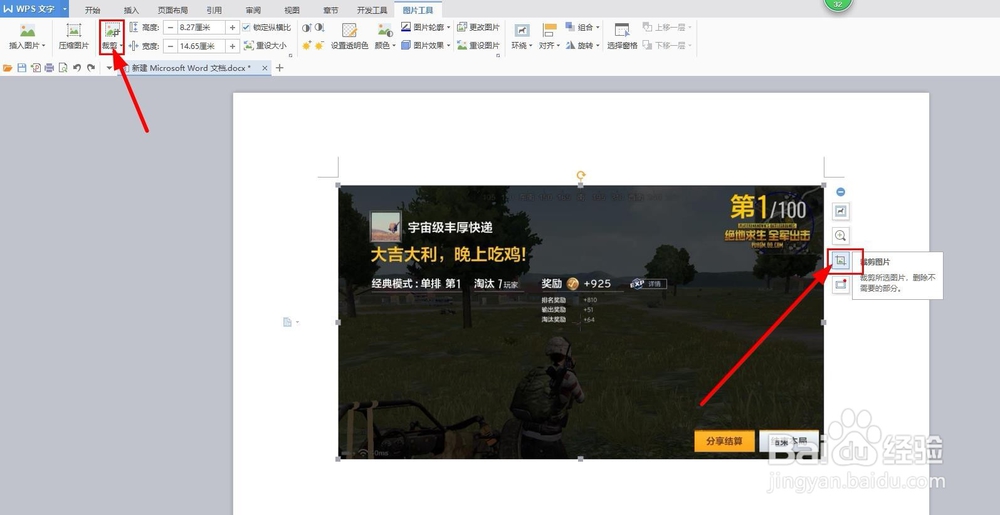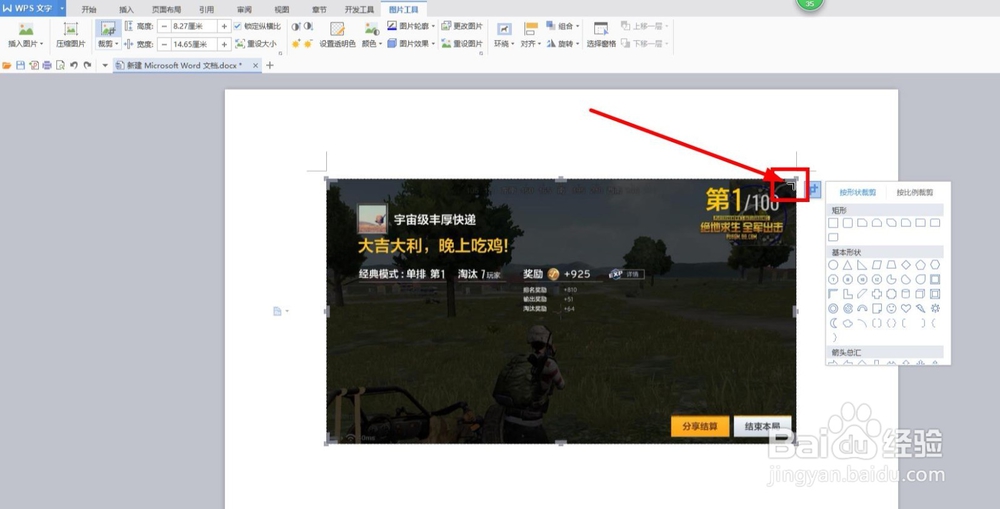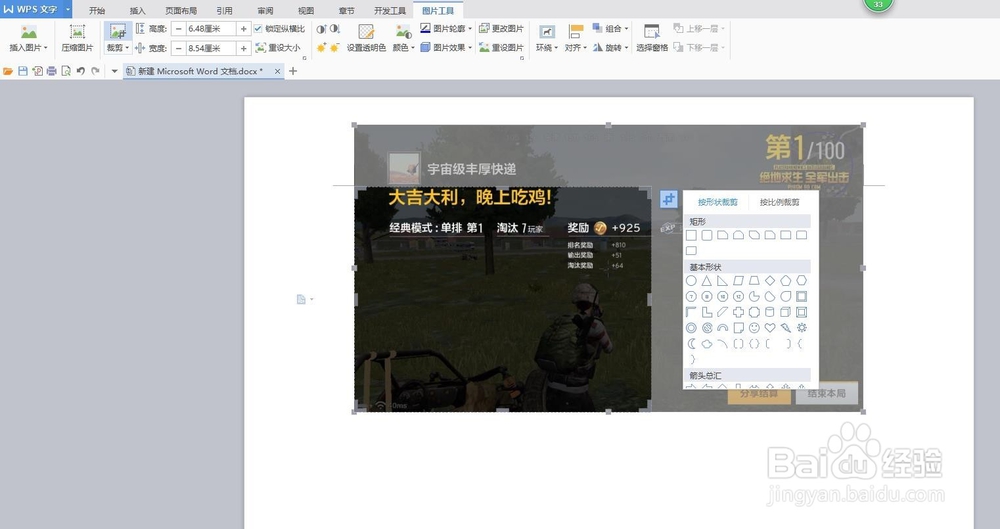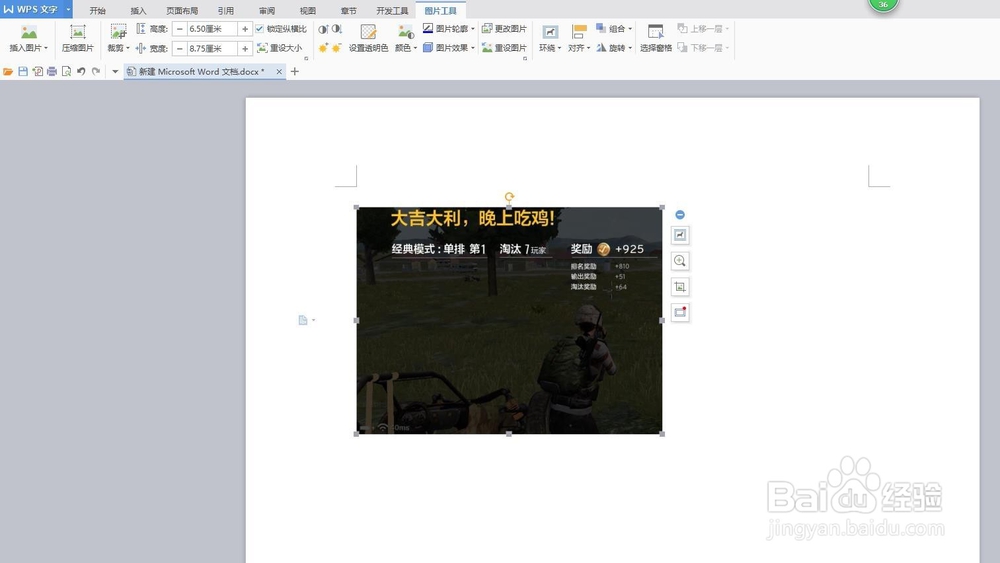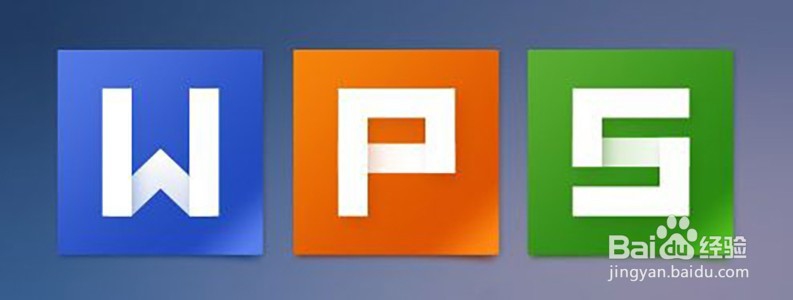wps文字添加的图片怎么裁剪不要的地方
1、打开wps文字,然后把一张图片放进来,放图片方法有多种,可以参考之前的经验“wps文字怎么添加图片”。
2、点击图片,发现图片右揲褐逞孽侧出现了几个图标,找到如图所示图标---“裁剪图片”,或者在上面的常用工具栏中找到“裁剪”,直接点击之后图片进入裁剪状态。
3、我们烂瘀佐栾这时候只需要把鼠标放在图片任意四个角,如图所示,光标呈现这个样子的时候按住鼠标不松并拖动。拖到合适的位置松开鼠标,呈现本条图2的样子。
4、最后只需按一下回车键(enter)或者esc键即可,图片就裁剪好了。如图。
5、很方便很实用的小功能,快去试试吧。
声明:本网站引用、摘录或转载内容仅供网站访问者交流或参考,不代表本站立场,如存在版权或非法内容,请联系站长删除,联系邮箱:site.kefu@qq.com。
阅读量:22
阅读量:95
阅读量:21
阅读量:55
阅读量:32